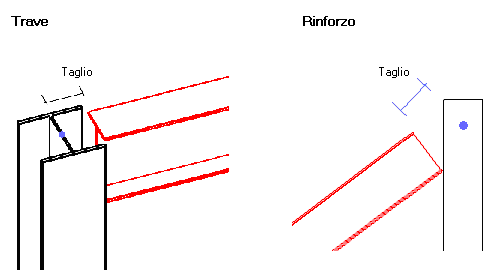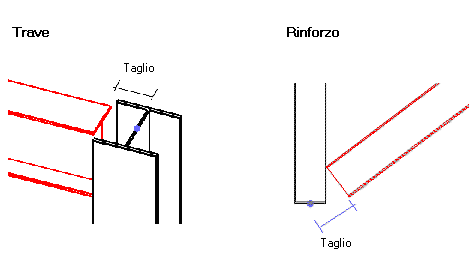Pilastri, travi e controventi di Revit possono essere esportati in AutoCAD Architecture, dove ciascun componente viene convertito nel tipo di elemento strutturale corrispondente di AutoCAD Architecture.
Il profilo e la curva vengono esportati senza riduzioni (vedere Taglio), tagli, fori o altre modifiche simili. Se il profilo non è uniforme, verrà creato un elemento massa di AutoCAD Architecture anziché un elemento strutturale. Per ciascun tipo di famiglia esportato da Revit, viene creato uno stile personalizzato in AutoCAD Architecture che viene assegnato all'elemento strutturale. Gli oggetti appartenenti allo stesso tipo di famiglia in Revit presenteranno lo stesso stile in AutoCAD Architecture.
Le proprietà AutoCAD Architecture vengono generate dalle proprietà di Revit nel seguente modo:
| Proprietà di AutoCAD Architecture | Proprietà di Revit |
|---|---|
| Descrizione | Commenti (Dati identità) |
| Layer | File di assegnazione dei layer Revit. Per ulteriori informazioni, vedere Mappaggio dei layer per l'esportazione nel formato DWG/DXF e Mappaggio dei livelli per l'esportazione DGN. |
| Stile | Tipo |
| Tipo di elemento (trave/controvento/pilastro) | Tipo di oggetto Revit |
| Offset iniziale |
|
| Offset finale |
|
| Lunghezza logica |
|
| Rollio | 0 (valore di default) |
| Giustifica |
|
| Giustificare utilizzando le estensioni globali | Sì (valore di default) |
| Punto iniziale X/Y/Z | Coordinate X/Y/Z della curva nel punto iniziale 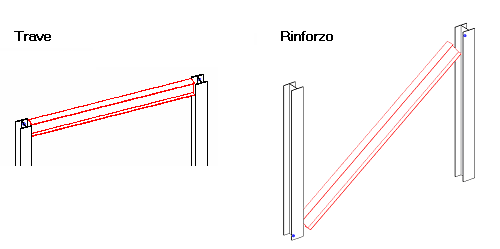 |
| Punto finale X/Y/Z | Coordinate X/Y/Z della curva nel punto finale |
| Rotazione |
|
| Prospetto | Nessuna proprietà corrispondente; calcolato da AutoCAD Architecture in base alle coordinate X/Y/Z della curva |
| Informazioni aggiuntive (posizione) | Nessuna proprietà corrispondente |
| Piani di ritaglio | Nessuna proprietà corrispondente |
| Collegamento ipertestuale | Nessuna proprietà corrispondente |
| Note | Nessuna proprietà corrispondente |
| Documenti di riferimento | Nessuna proprietà corrispondente |
Nella sezione di esportazione del file Revit.ini, aggiungere la chiave ExportACAObjects e impostarne il valore su 1.
Come esportare elementi strutturali di Revit in AutoCAD Architecture
Come aprire il disegno esportato in AutoCAD Architecture
- Creare degli elementi strutturali in Revit.
- Fare clic su

 Esporta
Esporta formati CAD
formati CAD
 (File DWG).
(File DWG). - Nella finestra di dialogo Esportazione DWG, in Selezionare impostaz. esportaz., fare clic su
 (Modifica impostazione di esportazione).
(Modifica impostazione di esportazione). - Nella finestra di dialogo Modifica impostazione di esportazione DWG/DWF, fare clic sulla scheda Solidi.
- Selezionare l'opzione Esporta come oggetti AutoCAD Architecture e AutoCAD MEP.
- In Preferenza, selezionare Oggetti di AutoCAD Architecture o Geometria.
Se l'elemento strutturale di Revit non è un'estrusione semplice, ovvero se presenta ad esempio cimase, ritagli, fori o una forma modificata a causa dell'unione di elementi in calcestruzzo, si può decidere di creare un oggetto di AutoCAD Architecture che assomigli approssimativamente all'elemento strutturale di Revit. In tal caso, selezionare Oggetti di AutoCAD Architecture.
Se si preferisce mantenere la geometria esatta dell'elemento strutturale di Revit e creare un oggetto massa di AutoCAD Architecture, selezionare Geometria.
Nota: È possibile esportare famiglie di elementi strutturali sempre come geometria. Aprire una famiglia di elementi strutturali nell'Editor di famiglie o iniziare a crearne una. Fare clic sulla scheda Crea gruppo Proprietà
gruppo Proprietà
 (Parametri e categorie di famiglie). Selezionare il parametro Esporta sempre come geometria e fare clic su OK.
(Parametri e categorie di famiglie). Selezionare il parametro Esporta sempre come geometria e fare clic su OK. - Specificare le opzioni di esportazione nelle altre schede in base alle specifiche esigenze, quindi fare clic su OK.
- Nella finestra di dialogo Esporta DWG, nell'elenco Esporta, selezionare <Insieme viste/tavole sessione>.
- Selezionare una vista 3D da esportare. Vedere Creazione di insiemi di viste e tavole e Selezione di viste per la stampa.
- Fare clic su Avanti.
- Nella finestra di dialogo Esporta formati CAD, verificare che in Tipo file sia selezionato File DWG di AutoCAD (*.dwg).
- Fare clic su OK.
La vista selezionata viene esportata come file DWG.
- Aprire AutoCAD Architecture.
- Fare clic su

 Apri
Apri Disegno, quindi aprire il file DWG esportato.
Disegno, quindi aprire il file DWG esportato. 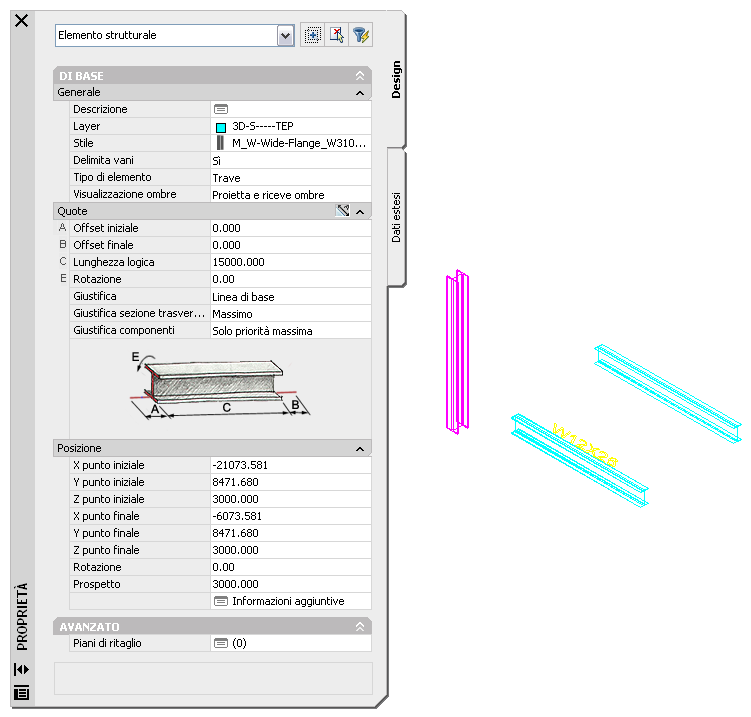
Se necessario, è possibile modificare gli elementi strutturali in AutoCAD Architecture. Per ulteriori informazioni, cercare "Elementi strutturali" nella Guida in linea di AutoCAD Architecture.